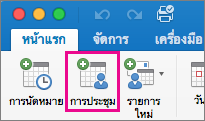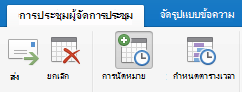ถ้าคุณมี บัญชีผู้ใช้ Microsoft Exchange คุณสามารถค้นหากำหนดการของบางคนในองค์กรของคุณได้
วิธีที่ง่ายที่สุดในการดูกําหนดการของบุคคลอื่นคือการเริ่มคําเชิญเข้าร่วมการประชุม หลังจากตรวจสอบกําหนดการของบุคคลแล้ว คุณสามารถปิดคําเชิญเข้าร่วมประชุมได้โดยไม่ต้องส่ง
-
คลิก ปฏิทิน ในแถบนําทาง แล้วคลิก การประชุม บนแท็บ หน้าแรก
-
ถ้าคุณมีมากกว่าหนึ่งบัญชีใน Outlook ให้เลือกบัญชีผู้ใช้ Exchange สำหรับองค์กรที่คุณต้องการบนเมนู จาก
-
บนบรรทัด ถึง ของการประชุมใหม่ ให้พิมพ์ชื่อหรือที่อยู่อีเมลของบุคคลที่คุณต้องการค้นหากําหนดการ
-
เลือกชื่อของพวกเขาจากส่วน ไดเรกทอรี ของการค้นหา
-
ในเขตข้อมูล เริ่มต้น ให้ใส่วันที่คุณต้องการตรวจสอบกําหนดการ
-
บนแท็บ ผู้จัดการประชุม ให้คลิก การกำหนดตารางเวลา
ปฏิทินจะปรากฏขึ้นซึ่งแสดงเวลา ว่าง/ไม่ว่าง สําหรับผู้จัดการประชุมและบุคคลในบรรทัด ถึง
-
เมื่อต้องการแสดงชั่วโมงทั้งหมดในวัน ไม่ใช่แสดงเพียงชั่วโมงของวันทํางานเท่านั้น ให้ล้างกล่องกาเครื่องหมาย แสดงเฉพาะชั่วโมงทํางาน
-
เมื่อต้องการลบการประชุมโดยไม่ส่งการเรียกประชุม ให้ปิดหน้าต่างการประชุม แล้วเลือก ละทิ้งการเชิญ
เมื่อคุณค้นหากําหนดการของบุคคลอื่น ข้อมูลที่คุณเห็นจะแสดงวิธีที่พวกเขาตั้งค่าสถานะ ว่าง/ไม่ว่าง สําหรับแต่ละเหตุการณ์ในปฏิทิน ถ้ามีการประชุมบนปฏิทินของเขาหรือเธอถูกตั้งค่าเป็น แสดงเป็น "ฟรี" คุณจะไม่เห็นการประชุมนั้นในหน้าต่างปฏิทิน